jdk devient jre après l'actualisation de Maven
Maven a deux façons de définir jdk, en le définissant dans settings.xml ou pom.xml, et il existe deux façons de le définir dans pom.
S'il est défini dans settings.xml, il est défini en tant que variable globale. Ajoutez l'élément de profil suivant sous l'élément profiles dans le fichier settings.xml
<profile>
<id>jdk18</id>
<activation>
<activeByDefault>true</activeByDefault>
<jdk>1.8</jdk>
</activation>
<properties>
<maven.compiler.source>1.8</maven.compiler.source>
<maven.compiler.target>1.8</maven.compiler.target>
<maven.compiler.compilerVersion>1.8</maven.compiler.compilerVersion>
</properties>
</profile><build> <plugins> <plugin> <groupId>org.apache.maven.plugins</groupId> <artifactId>maven-compiler-plugin</artifactId> <configuration> <source>1.8</source> <target>1.8</target> <encoding>UTF-8</encoding> </configuration> </plugin> </plugins> </build>
<properties> <project.build.sourceEncoding>UTF-8</project.build.sourceEncoding> <encoding>UTF-8</encoding> <java.version>1.8</java.version> <maven.compiler.source>1.8</maven.compiler.source> <maven.compiler.target>1.8</maven.compiler.target> </properties>
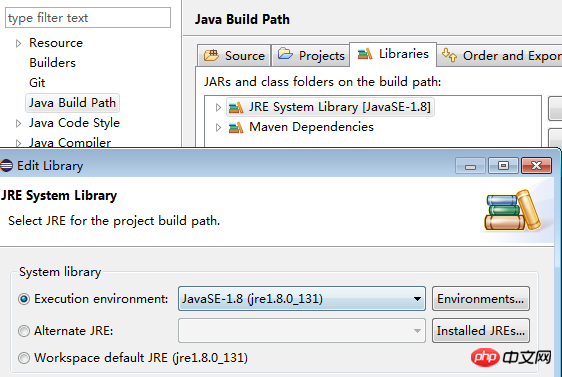
Aucun compilateur n'est fourni dans cet environnement. Peut-être que vous utilisez un JRE plutôt que. un JDK ?Ouvrir la fenêtre - Préférences - java - JRE installés et constater que jre est utilisé à l'intérieur, pas jdk
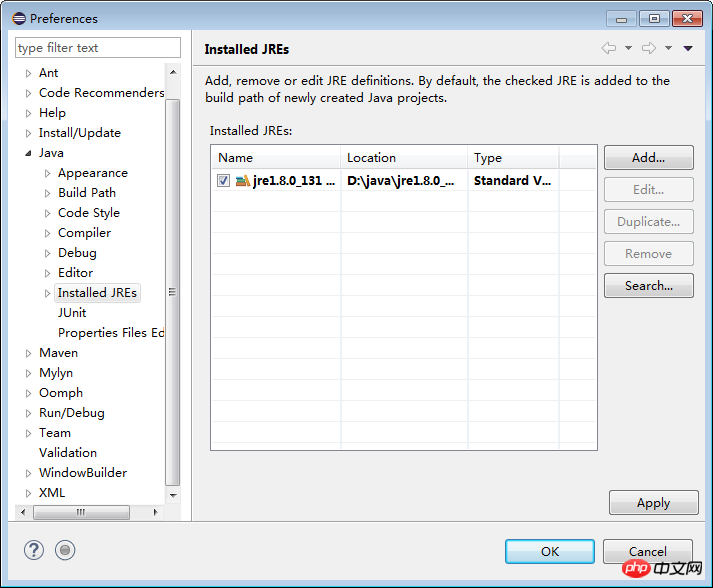

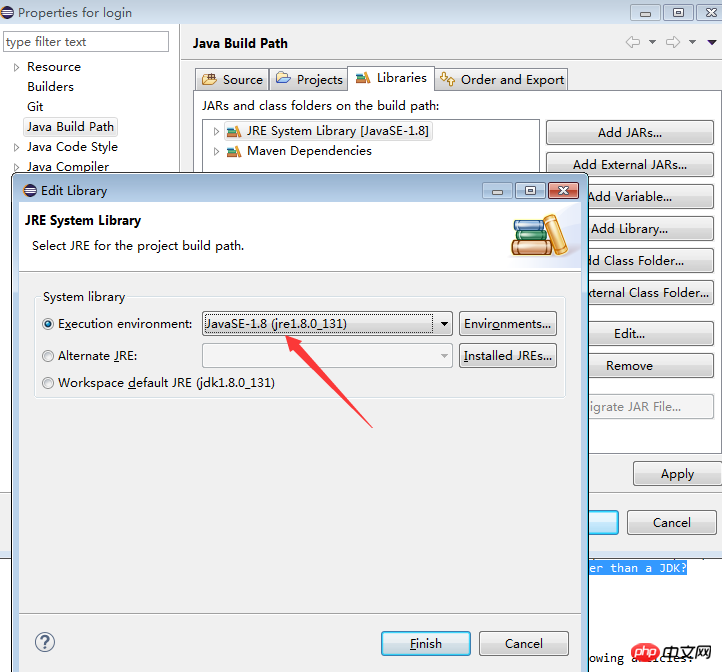
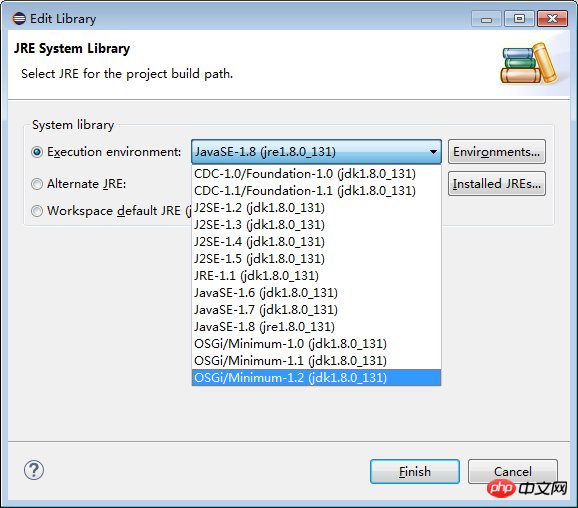

Ce qui précède est le contenu détaillé de. pour plus d'informations, suivez d'autres articles connexes sur le site Web de PHP en chinois!

Outils d'IA chauds

Undresser.AI Undress
Application basée sur l'IA pour créer des photos de nu réalistes

AI Clothes Remover
Outil d'IA en ligne pour supprimer les vêtements des photos.

Undress AI Tool
Images de déshabillage gratuites

Clothoff.io
Dissolvant de vêtements AI

Video Face Swap
Échangez les visages dans n'importe quelle vidéo sans effort grâce à notre outil d'échange de visage AI entièrement gratuit !

Article chaud

Outils chauds

Bloc-notes++7.3.1
Éditeur de code facile à utiliser et gratuit

SublimeText3 version chinoise
Version chinoise, très simple à utiliser

Envoyer Studio 13.0.1
Puissant environnement de développement intégré PHP

Dreamweaver CS6
Outils de développement Web visuel

SublimeText3 version Mac
Logiciel d'édition de code au niveau de Dieu (SublimeText3)

Sujets chauds
 1393
1393
 52
52
 1207
1207
 24
24
 6 façons d'actualiser les pages Web sur iPhone
Feb 05, 2024 pm 02:00 PM
6 façons d'actualiser les pages Web sur iPhone
Feb 05, 2024 pm 02:00 PM
Lorsque vous naviguez sur le Web sur votre iPhone, le contenu chargé est temporairement stocké tant que l'application du navigateur reste ouverte. Cependant, le site Web met régulièrement à jour le contenu, donc actualiser la page est un moyen efficace d'effacer les anciennes données et de voir le dernier contenu publié. De cette façon, vous disposez toujours des dernières informations et expériences. Si vous souhaitez actualiser la page sur iPhone, l'article suivant vous expliquera toutes les méthodes. Comment actualiser les pages Web sur Safari [4 méthodes] Il existe plusieurs méthodes pour actualiser les pages que vous consultez sur l'application Safari sur iPhone. Méthode 1 : utiliser le bouton Actualiser Le moyen le plus simple d'actualiser une page ouverte sur Safari consiste à utiliser l'option Actualiser dans la barre d'onglets de votre navigateur. Si Safa
 La touche d'actualisation F5 ne fonctionne pas sous Windows 11
Mar 14, 2024 pm 01:01 PM
La touche d'actualisation F5 ne fonctionne pas sous Windows 11
Mar 14, 2024 pm 01:01 PM
La touche F5 ne fonctionne pas correctement sur votre PC Windows 11/10 ? La touche F5 est généralement utilisée pour actualiser le bureau ou l'explorateur ou recharger une page Web. Cependant, certains de nos lecteurs ont signalé que la touche F5 actualisait leur ordinateur et ne fonctionnait pas correctement. Comment activer l’actualisation F5 dans Windows 11 ? Pour actualiser votre PC Windows, appuyez simplement sur la touche F5. Sur certains ordinateurs portables ou de bureau, vous devrez peut-être appuyer sur la combinaison de touches Fn+F5 pour terminer l'opération d'actualisation. Pourquoi l’actualisation F5 ne fonctionne-t-elle pas ? Si l'appui sur la touche F5 ne parvient pas à actualiser votre ordinateur ou si vous rencontrez des problèmes sous Windows 11/10, cela peut être dû au verrouillage des touches de fonction. D'autres causes potentielles incluent le clavier ou la touche F5
 Comment actualiser rapidement une page Web ?
Feb 18, 2024 pm 01:14 PM
Comment actualiser rapidement une page Web ?
Feb 18, 2024 pm 01:14 PM
L'actualisation des pages est très courante dans notre utilisation quotidienne du réseau. Lorsque nous visitons une page Web, nous rencontrons parfois certains problèmes, comme la page Web qui ne se charge pas ou ne s'affiche pas anormalement, etc. À ce stade, nous choisissons généralement d'actualiser la page pour résoudre le problème, alors comment actualiser la page rapidement ? Discutons des touches de raccourci pour l'actualisation de la page. La touche de raccourci d'actualisation de page est une méthode permettant d'actualiser rapidement la page Web actuelle via des opérations au clavier. Dans différents systèmes d'exploitation et navigateurs, les touches de raccourci pour l'actualisation de la page peuvent être différentes. Ci-dessous, nous utilisons le W commun
 Avancement de l'outil de build Java Maven : optimisation de la vitesse de compilation et de la gestion des dépendances
Apr 17, 2024 pm 06:42 PM
Avancement de l'outil de build Java Maven : optimisation de la vitesse de compilation et de la gestion des dépendances
Apr 17, 2024 pm 06:42 PM
Optimisez les outils de construction Maven : Optimisez la vitesse de compilation : profitez de la compilation parallèle et de la compilation incrémentielle. Optimisez les dépendances : analysez les arbres de dépendances et utilisez la nomenclature (Bill of Materials) pour gérer les dépendances transitives. Cas pratique : illustrer l'optimisation de la vitesse de compilation et la gestion des dépendances à travers des exemples.
 Évitez les erreurs courantes dans la configuration de l'environnement Maven : résolvez les problèmes de configuration
Feb 19, 2024 pm 04:56 PM
Évitez les erreurs courantes dans la configuration de l'environnement Maven : résolvez les problèmes de configuration
Feb 19, 2024 pm 04:56 PM
Maven est un outil de gestion et de construction de projets Java largement utilisé dans le développement de projets Java. Lors de l'utilisation de Maven pour créer des projets, vous rencontrez souvent des problèmes courants de configuration d'environnement. Cet article répondra à ces questions courantes et fournira des exemples de code spécifiques pour aider les lecteurs à éviter les erreurs de configuration courantes. 1. Erreur de configuration de la variable d'environnement Maven Description du problème : lors de l'utilisation de Maven, si la configuration de la variable d'environnement est incorrecte, Maven peut ne pas fonctionner correctement. Solution : assurez-vous
 Un guide complet pour installer et configurer Maven sur les systèmes Mac
Jan 28, 2024 am 09:42 AM
Un guide complet pour installer et configurer Maven sur les systèmes Mac
Jan 28, 2024 am 09:42 AM
Explication détaillée des méthodes et techniques d'installation de Maven sur le système Mac. En tant que développeur, l'installation de Maven sur le système Mac est une exigence très courante, car Maven est un outil de construction très populaire pour gérer les dépendances et le processus de construction des projets Java. Cet article présentera en détail les méthodes et techniques d'installation de Maven sur le système Mac et fournira des exemples de code spécifiques. 1. Téléchargez d'abord Maven, vous devez le télécharger depuis le site officiel (https://maven.apache.org/down
 Guide de mise en place des bibliothèques locales Maven : gérer efficacement les dépendances du projet
Feb 19, 2024 am 11:47 AM
Guide de mise en place des bibliothèques locales Maven : gérer efficacement les dépendances du projet
Feb 19, 2024 am 11:47 AM
Guide de configuration de l'entrepôt local Maven : gérez facilement les dépendances du projet Avec le développement du développement de logiciels, la gestion des packages de dépendances du projet est devenue de plus en plus importante. En tant qu'excellent outil de construction et de gestion des dépendances, Maven joue un rôle essentiel dans le processus de développement de projet. Maven téléchargera par défaut les dépendances du projet depuis l'entrepôt central, mais nous devons parfois enregistrer certains packages de dépendances spécifiques dans l'entrepôt local pour une utilisation hors ligne ou pour éviter l'instabilité du réseau. Cet article explique comment configurer l'entrepôt local Maven pour une gestion facile.
 Tutoriel de base : Créer un projet Maven à l'aide d'IDEA
Feb 19, 2024 pm 04:43 PM
Tutoriel de base : Créer un projet Maven à l'aide d'IDEA
Feb 19, 2024 pm 04:43 PM
IDEA (IntelliJIDEA) est un puissant environnement de développement intégré qui peut aider les développeurs à développer diverses applications Java rapidement et efficacement. Dans le développement de projets Java, l'utilisation de Maven comme outil de gestion de projet peut nous aider à mieux gérer les bibliothèques dépendantes, à créer des projets, etc. Cet article détaillera les étapes de base pour créer un projet Maven dans IDEA, tout en fournissant des exemples de code spécifiques. Étape 1 : Ouvrez IDEA et créez un nouveau projet. Ouvrez IntelliJIDEA




